- Sådan rettes Discovery Plus, der ikke virker på Samsung, LG, Sony eller ethvert smart-tv
- Fix 1: Genstart din app
- Fix 2: Genstart din enhed
- Fix 3: Tjek HDMI-kablet
- Fix 4: Sørg for, at appen er opdateret
- Fix 5: Tjek din internetforbindelse
- Rettelse 6: Opdater dit TV OS
- Rettelse 7: Tjek serverne
- Rettelse 8: Kontakt til Help Desk
- Afslut
- Sådan repareres Discovery Plus, der ikke virker på iPhone?
- Sådan repareres Network Discovery holder op med at fungere på Windows 10?
- Hvad er netværksopdagelse, og hvordan bruger man det?
- Hvorfor er min Network Discovery holdt op med at fungere?
- Hvordan aktiverer man netværksgenkendelse i Windows Defender Firewall?
- Sådan repareres Windows 10 Internet, der ikke fungerer på Windows 10?
- Hvordan slår jeg netværksgenkendelse til i Windows 10?
- Hvad er netværksopdagelse og fildeling?
- Hvad er muligheden for netværksopdagelse i Windows 10?
- Hvordan konfigurerer jeg netværksregistrering for min trådløse adapter?
- Hvad er formålet med netværksopdagelsesfunktionen?
- Sådan repareres Discovery Plus, der ikke virker på Amazon Fire TV?
Discovery+ er en abonnementsbaseret streamingtjeneste, der drives af Discovery, Inc. Tjenesten indeholder primært ikke-fiktiv programmering drevet af Discoverys primære kanalmærkers kataloger, originale shows og andet erhvervet indhold. Den 23. marts 2020 blev den oprindeligt udgivet i Indien.
Selvom det er et stykke tid siden, den blev udgivet, er den stadig ikke fri for fejl, da brugere ofte klager over forskellige problemer over, at deres Discovery plus-app ikke virker på deres enhed, eller appen begyndte at gå ned og nogle gange endda viser serverfejl. Nå, det er virkelig frustrerende, fordi ingen ønsker at betale for en service, der i stedet for at underholde begyndte at genere dem.
Men for nylig begyndte Samsung, LG, Sony smart-tv-ejere at klage over, at Discovery Plus-appen ikke virker for dem. Det er derfor, vi er her med denne fejlfindingsartikel for at hjælpe jer med at løse dette problem på dit Samsung, LG, Sony eller ethvert andet smart-tv. Så lad os komme i gang med dem:

Sådan rettes Discovery Plus, der ikke virker på Samsung, LG, Sony eller ethvert smart-tv
Så her er nogle tricks, som du bør prøve for at løse Discovery Plus-fejlen, der ikke virker på din Samsung, LG, Sony eller ethvert andet smart-tv. Derfor, hvis du er generet på grund af denne irriterende fejl, skal du sørge for at læse og udføre disse metoder omhyggeligt.
Fix 1: Genstart din app
Ja! Jeg ved, at du måske allerede har prøvet dette før og intet har fået. Men tro mig, det har potentialet til at løse denne type problemer. Før du prøver nogen af de rettelser, der er nævnt her i denne guide, er det også bedre at give din app en frisk start til at fungere godt.
Annoncer
Men nogle gange løste det også de problemer, der opstår på grund af nogle tilfældige fejl eller fejl. Derfor foreslår vi, at du genstarter din Discovery Plus-app og tjekker, om det hjælper.
Fix 2: Genstart din enhed
Hvis du har genstartet din Discovery Plus-app på din enhed, så er der chancer for, at din enhed kan have en beskadiget gemt cache-fil, som skyldes, at du får denne type problemer. Så du kan fjerne disse filer bare ved at genstarte din Samsung, LG, Sony eller ethvert andet Smart TV, du bruger.
Prøv derfor dette og tjek om det hjælper dig. Der er dog brugere, som har hævdet, at problemet med Discovery Plus-appen, der ikke fungerer, bliver løst efter genstart eller tænding af deres enhed. Det er grunden til, at vi anbefaler dette til jer.
Fix 3: Tjek HDMI-kablet

Annoncer
Der er muligheder for, at dit HDMI-kabel kan have en eller anden fejl, som skyldes, at du får dette problem. Så du skal grundigt kontrollere, om HDMI-kablet har nogen snit eller skader.
Men hvis der er sådan noget, så sørg for at erstatte det med det nye. Prøv også at skifte din HDMI-kabelport, hvis det er muligt. Start derefter Discovery Plus-appen og kontroller, om den nu er begyndt at fungere eller ej.
Fix 4: Sørg for, at appen er opdateret
Reklame
Udviklerne frigiver regelmæssige mindre appopdateringer for at holde appen øverst i sindet for brugerne, da opdateringerne inkluderer fejlrettelser, designforbedringer og tilføjelser, som forbrugerne har anmodet om.
Annoncer
Sørg derfor for, at din Discovery Plus-app er opdateret eller ej. Så afhængigt af din enhed kan du tjekke din enheds officielle hjemmeside for at kontrollere de nøjagtige trin for at søge efter appopdateringen. Når du har opdateret din app, vil du opdage, at fejlen automatisk bliver løst.
Fix 5: Tjek din internetforbindelse
Mængden af data og information, der kan overføres over internettet på en enkelt forbindelse på et givet tidspunkt, kaldes internethastighed. Dette er effektivt for kunderne, da din internethastighed påvirker de typer aktiviteter, du kan udføre online.
Desuden ved du måske allerede, at Discovery Plus er en serverbaseret applikation, der har brug for god internethastighed for at oprette forbindelse til sin server. Derfor, for at sikre dig, at dit internet fungerer eller ej, skal du besøge Ookla hastighedstester og teste din WiFi-hastighed.

Hvis du derefter opdager, at dit internet ikke fungerer, kan du prøve at tænde for dit modem/router. Test derefter hastigheden igen. Men hvis du opdager, at din internetforbindelse stadig har nogle problemer, så kontakt din internetudbyder og bed dem om at løse internetproblemet. Så når først internettet begynder at fungere, begynder din Discovery-app igen at fungere.
Rettelse 6: Opdater dit TV OS
Det er muligt, at dit TV OS kan være forældet, på grund af hvilket du får problemet med Discovery Plus-appen, der ikke virker. Så afhængigt af dit enhedsmærke kan du følge nedenstående trin:
Til Samsung:
- I første omgang skal du trykke på Hjem knappen ved hjælp af din fjernbetjening.
- Derefter skal du ved hjælp af retningstastaturet på din fjernbetjening og vælge Indstillinger mulighed.
- Vælg derefter Support > Softwareopdatering > Opdater nu.
- Derefter skal du vente, mens tv’et tjekker for tilgængelige opdateringer.
Til LG:
- Først skal du navigere til Generel menu. Rul derefter ned, find om dette TV mulighed og klik på den.
- Marker derefter feltet ved siden af Tillad automatiske opdateringer.
- Tryk derefter på Søg efter opdateringer knap.
Til Sony:
- Først og fremmest skal du trykke på HJEM knap.
- Naviger derefter til Apps > Hjælp.
- Derefter skal du klikke på Systemsoftwareopdatering.
- Så skal du endelig trykke på Software opdatering.
Rettelse 7: Tjek serverne
Har du tjekket, om Discovery Plus-serveren virker eller ej? Nå, der er chancer for, at serverne kan være under vedligeholdelse på grund af, at appen ikke fungerer. Derfor, for at vide, om serverne virker, skal du holde musemarkøren til DownDetector/Discovery Plus. Ydermere skal du tjekke om andre brugere også er rapporteret samme fejl.
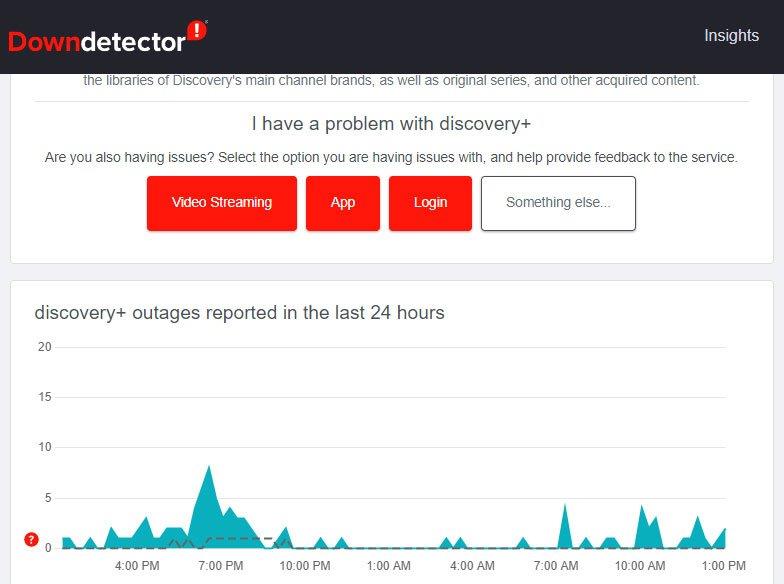
Vi råder dig også til at følge Discovery Plus-embedsmændene på Twitter. Vi anbefaler dig dette, fordi embedsmændene altid holder deres brugere opdateret på Twitter. Så hvis du ønsker at vide information om kommende programmer, shows, events mv.
Rettelse 8: Kontakt til Help Desk
Hvis du stadig ikke kan finde en måde at løse fejlen på, er den eneste mulighed, du har, at kontakte det officielle supportteam. Så du kan bruge det givne link til at lande på Discovery Plus-supportsiden og hæve din stemme på vegne af dette problem.
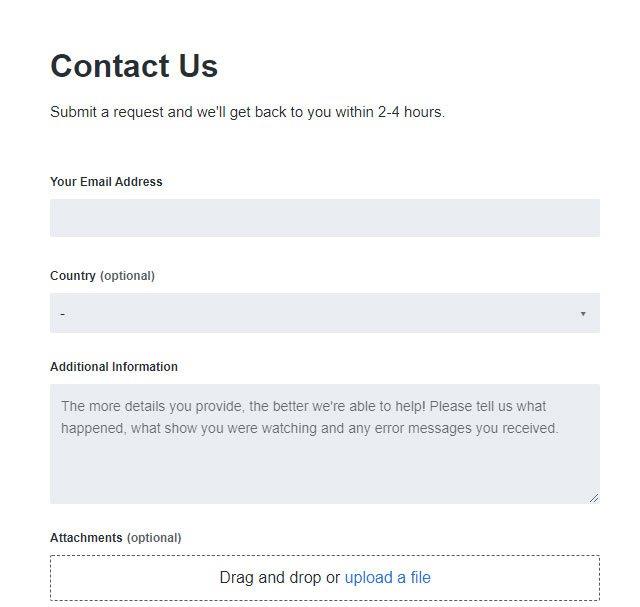
Afslut
Så dette var nogle af rettelserne til at løse problemet med Discovery Plus-appen, der ikke fungerer på Samsung, LG, Sony eller ethvert andet Smart TV, som vi har til dig i denne guide. Derfor håber vi, at denne fejlfindingsartikel har hjulpet dig. Men hvis du ønsker at udtrykke dine tanker om dette emne, så kommenter nedenfor og lad os det vide.
FAQ
Sådan repareres Discovery Plus, der ikke virker på iPhone?
Se efter Discovery Plus og ryd cache til appen. Når du er færdig, skal du åbne Discovery Plus-appen igen eller genindlæse browsersiden. Vend tilbage til det, du så, og begynd at nyde indholdet.
Sådan repareres Network Discovery holder op med at fungere på Windows 10?
[Løsning] Netværksopdagelse holder op med at virke på Windows 10 1 Løsning 1: Sørg for, at visse tjenester starter automatisk 2 Løsning 2: Slå SMB 1.0/CIFS fildelingssupport til 3 Løsning 3: Aktiver netværksopdagelse i Windows Defender Firewall 4 Løsning 4: Udfør en Netværksnulstilling Se mere….
Hvad er netværksopdagelse, og hvordan bruger man det?
Network Discovery er et netværksværktøj, der giver dig mulighed for at opsætte kommunikationen mellem enheder på det samme netværk. Brug af Network Discovery giver dig mulighed for nemt at dele filer og printere. Brugere har dog rapporteret, at de faldt over problemer med Network Discovery tilfældigt eller efter en større opdatering.
Hvorfor er min Network Discovery holdt op med at fungere?
Netværksregistrering er muligvis holdt op med at fungere, fordi Windows Firewall blokerer det.Følg disse trin for at kontrollere Windows Firewall-indstillinger: Åbn Kontrolpanel . Fra menuen Vis efter skal du vælge Store ikoner eller Små ikoner . Klik på Windows Defender Firewall. Vælg Tillad en app eller funktion gennem Windows Defender Firewall.
Hvordan aktiverer man netværksgenkendelse i Windows Defender Firewall?
Trin 1: Åbn Kontrolpanel. Trin 2: Naviger til System og sikkerhed > Windows Defender Firewall > Tillad en app eller funktion via Windows Defender Firewall. Trin 3: Når du får den følgende side, skal du klikke på knappen Skift indstillinger. Find og tjek derefter Network Discovery for at aktivere det for din netværksprofil, og klik på OK.
Sådan repareres Windows 10 Internet, der ikke fungerer på Windows 10?
1. Tryk på Windows og R-tasten samtidig på dit tastatur. 2. Skriv Services.msc, og det indtastes. 3. Søg efter følgende tjenester, og indstil opstartstypen til Automatisk. 4. Genstart enheden, og tjek fanen Netværk igen. Metode 2: Rediger indstillingerne. Gå til kontrolpanel > Klik på netværk og internet > Klik på netværk og deling.
Hvordan slår jeg netværksgenkendelse til i Windows 10?
Gå til kontrolpanel > Klik på netværk og internet > Klik på netværk og deling. Klik på Skift indstillinger for forhåndsdeling i venstre rude. Slå netværksgenkendelse til. Slå fil- og printerdeling til. Tillad Windows at administrere hjemmegruppeforbindelse (anbefales).
Hvad er netværksopdagelse og fildeling?
Hvad er netværksopdagelse og fildeling? Aktivering af indstillingen “Netværksopdagelse” vil give computeren mulighed for at se andre computere og enheder på det samme netværk. Det giver også andre computere på det samme netværk mulighed for at se computeren.
Hvad er muligheden for netværksopdagelse i Windows 10?
Network Discovery er en mulighed, der finder netværksenheder såsom printere, broer og routere, når den først er tændt. Indtast indstillinger i feltet Spørg mig om hvad som helst. Windows-indstillingerne vises, og klik derefter på indstillingen Netværk og internet. Klik på netværks- og delingscenter på siden Netværk og internet.
Hvordan konfigurerer jeg netværksregistrering for min trådløse adapter?
Hvis du bruger en trådløs adapter til at oprette forbindelse til et lokalt trådløst netværk, skal du bruge disse trin til at konfigurere netværksregistrering: Åbn Indstillinger. Klik på Netværk og internet. Klik på Wi-Fi. I højre side skal du klikke på den adapter, du vil konfigurere. Vælg en af disse to muligheder under “Netværksprofil:
Hvad er formålet med netværksopdagelsesfunktionen?
For at danne et netværk skal enheder finde andre enheder på det samme netværk og forbinde med hinanden. Netværksopdagelsesfunktionen gør præcis dette. Det er nyttigt i visse tilfælde, mens det ikke er i nogle situationer. For eksempel bør du slå netværksgenkendelse fra, når du er i et offentligt netværk.
Sådan repareres Discovery Plus, der ikke virker på Amazon Fire TV?
Fire TV eller Fire TV Stick – Tryk på Hjem-knappen, og gå til “Indstillinger”. Gå til “Applikationer” og et skridt videre til “Administrer installerede applikationer”. Se efter Discovery Plus og ryd cache til appen.












